Приветствую всех! Хочу поделиться с вами интересной темой о том, можно ли превратить роутер в Wi-Fi адаптер и как это сделать. Отвечаю сразу — это абсолютно возможно. Как известно, маршрутизатор является основным источником радиосигналов.
Однако, устройства с Wi-Fi модулем обычно присутствуют только в ноутбуках, смартфонах и планшетах. Что делать, если нужно подключить телевизор или стационарный компьютер, которые имеют только LAN-порт? В этом случае может пригодиться старый роутер в роли второстепенного устройства.
Принцип работы роутера достаточно прост: он подключается к основной сети и повторяет сигнал как по радиоволнам, так и по кабелю. Для подключения второстепенных устройств достаточно использовать LAN-порт и сетевой провод. Однако не на всех роутерах доступен отдельный режим адаптера, поэтому приходится использовать мост или другой режим. Но в целом принцип работы остается неизменным.
Для настройки роутера перед его подключением к конечному устройству созданы подробные инструкции для каждой модели, доступной на рынке. Просто выберите соответствующую главу с названием производителя вашего интернет-центра.
Zyxel Keenetic
Обновление программного обеспечения
Как изменить режим роутера на адаптер? Для этого у некоторых моделей есть специальный переключатель на задней панели. Там находится переключатель, который нужно переместить в режим «Адаптер». Такие модели включают Keenetic Air или Lite. На других устройствах это можно сделать через внутренний интерфейс.
Для этого заходим в интерфейс и находим на главной странице опцию «Изменить режим работы». Меняем режим и подтверждаем действие.
После этого появится окно загрузки с предупреждением.

Старая прошивка

Для активации необходимого режима, кликните на иконку шестеренки, затем перейдите во вкладку «Режим» и выберите нужную опцию. Затем нажмите кнопку «Применить».
Подключение

Для соединения двух устройств от Zyxel Keenetic необходимо, чтобы «Адаптер» находился возле основного маршрутизатора. Затем нажмите кнопку с Wi-Fi значком на адаптере, а затем сделайте то же самое на основном роутере. Для устройств других производителей эта кнопка может иметь надпись WPS. «Адаптер» будет иметь основной IP-адрес 192.168.1.3. Убедитесь, что основной роутер также находится в той же подсети, т.е. первые три цифры должны совпадать.
Если на основном устройстве отсутствует режим WPS, просто зайдите в веб-конфигуратор адаптера по адресу 192.168.1.3 и затем перейдите в раздел «Режим Адаптера». Там можно настроить соединение вручную.
ASUS
У Asus этот режим называется «Репитер» или «Повторитель». В основном, он заключается в подключении к основной сети и повторении основного сигнала как через Wi-Fi, так и через локальные порты.
- Сначала переходим в раздел «Управление».

- Теперь необходимо найти все доступные сети Wi-Fi. После этого выбираем нужную и вводим пароль для подключения.
Tp-Link
Отсутствует режим «Адаптер», поэтому придется использовать режим моста.
Классическая прошивка

- Таким образом, необходимо установить определенный канал на первом основном маршрутизаторе. Я установил 6, вы можете выбрать любой. Важно избегать использования 12 и 13 – они не поддерживаются. Сохраните изменения.
- Откройте настройки маршрутизатора, который будет выступать в качестве адаптера.

- Прежде всего, необходимо изменить IP-адрес этого маршрутизатора. Переходим в раздел «Сеть» – «LAN». Вносим изменения и сохраняем новое значение. Заменяем последнюю цифру на 3. Главное, убедитесь, что оба устройства находятся в одной подсети.

- Устанавливаем идентичный канал, как и на исходном интернет-центре. Затем отмечаем опцию «Включить WDS».

- Для того чтобы подключиться к нашей сети, необходимо нажать на кнопку «Поиск», выбрать наше название сети, ввести пароль и нажать «Сохранить».
Новая прошивка
Процесс аналогичен предыдущей версии прошивки, однако расположение пунктов меню может отличаться. Поэтому я подготовил более подробную инструкцию.

- Необходимо настроить статический Wi-Fi канал на устройстве, подключенном к интернету.

- Настройка второго устройства ТП-Линк теперь происходит так: заходим в меню «Дополнительные настройки» – «Сеть» – «LAN». Меняем IP адрес, оставляя первые три цифры такими же, как на основном устройстве, а последнюю устанавливаем равной 3. После этого нажимаем «Сохранить» и выполняем перезагрузку.

- Открываем новый адрес – «Дополнительные настройки» – «Беспроводной режим» – «Доп. настройки». Включаем опцию «WDS». Проводим сканирование сети и отыскиваем нашу сеть. Затем вводим пароль и подключаемся к основному приёмнику.
D-link

- Когда нужно включить режим «Клиент» для подключения к сети Wi-Fi, вам следует сначала найти и выбрать нужную сеть, а затем ввести пароль в поле «Ключ шифрования PSK». Не забудьте нажать кнопку «Применить» после всех этих действий.

- Открываем раздел «Сеть» и переходим в «WAN». Отмечаем все пункты и нажимаем кнопку «Удалить». Затем нажимаем на «Добавить».

- Необходимо выбрать опцию «Динамический IP» и выбрать интерфейс «WiFiClient». После этого сохранить изменения.
Netis

- Для доступа к дополнительным параметрам необходимо нажать на «Расширенные настройки».

- Перейдите в раздел «Беспроводное соединение» — «Настройки беспроводного соединения». Теперь установите режим «Радио» на «Клиент». Затем нажмите «Сканировать точки доступа».
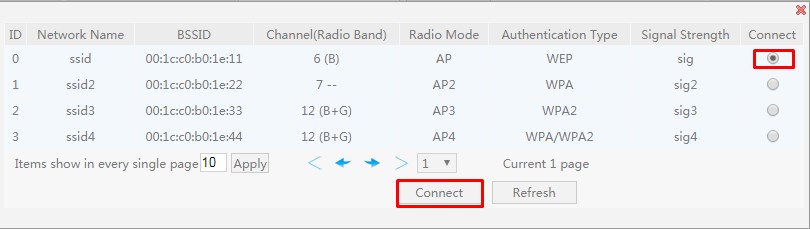
- Необходимо выбрать нашу сеть и поставить напротив неё галочку или точку, затем нажать кнопку «Connect».

- Вводим пароль и сохраняем изменения.
Как подключить

Мы приближаемся к завершению решения проблемы — как использовать роутер в качестве приемника. Подключившись к основной Wi-Fi сети роутера, устанавливаем вторичный «Адаптер» возле устройства, которое хотим подключить, будь то телевизор или ПК. Затем необходим сетевой кабель, который обычно идет в комплекте с маршрутизатором. Просто вставьте один конец в LAN-порт роутера, а второй — в LAN-порт телевизора или компьютера.




